电脑与手机同屏软件
华为手机投屏到电脑的软件推荐,快投屏怎么将手机投屏到电脑?
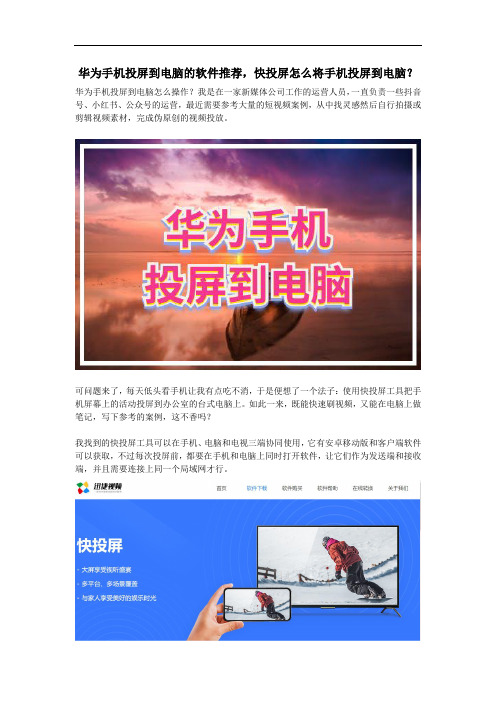
华为手机投屏到电脑的软件推荐,快投屏怎么将手机投屏到电脑?
华为手机投屏到电脑怎么操作?我是在一家新媒体公司工作的运营人员,一直负责一些抖音号、小红书、公众号的运营,最近需要参考大量的短视频案例,从中找灵感然后自行拍摄或剪辑视频素材,完成伪原创的视频投放。
可问题来了,每天低头看手机让我有点吃不消,于是便想了一个法子:使用快投屏工具把手机屏幕上的活动投屏到办公室的台式电脑上。
如此一来,既能快速刷视频,又能在电脑上做笔记,写下参考的案例,这不香吗?
我找到的快投屏工具可以在手机、电脑和电视三端协同使用,它有安卓移动版和客户端软件可以获取,不过每次投屏前,都要在手机和电脑上同时打开软件,让它们作为发送端和接收端,并且需要连接上同一个局域网才行。
如何有线投屏
这个工具支持有线投屏和无线投屏,无线投屏的方法很简单,可以选择搜索设备、扫描二维码和输入投屏码三种方式来操作。
我今天详细说说怎么有线投屏,“有线”的意思是需要使用usb数据线连接手机和电脑,并且在连接之前得在手机上打开usb调试(一般在手机设置的【系统】-【关于手机】那里,不知道位置的可自行百度)。
调试好后,在电脑上确认连接即可。
上面的步骤都做完了,就可以在电脑上看到手机的屏幕活动了,不过非会员们只能投屏两分钟哦,否则会自动退出投屏窗口。
此外,如果我想把手机上的投屏活动都录制下来,那可以使用工具的录制功能(自行设置即可)。
看完以上“华为手机投屏到电脑的软件推荐,快投屏怎么将手机投屏到电脑?”的主题文章,伙伴们知道怎么手机投屏到电脑了吗?无论是华为还是其他品牌的手机,都可以投屏哦。
如何实现电脑与手机同屏

如何通过希沃授课助手实现手机同屏希沃授课助手是利用无线网络进行连接的,因此需要电脑和手机均在同一个无线网络中,目前很多城市学校已经实现了无线通讯全覆盖,所以,只要将手机和电脑都连入同一Wi-Fi环境即可。
如果没有现成的无线局域网,则需要借助无线路由器构建一个虚拟无线局域网。
教师还可以用手机4G流量作为热点,构建一个小型的无线局域网,但使用人数不能超过八个人。
在电脑中打开软件后,启动热点,再打开手机“希沃授课助手”客户端,进行扫描连接,即可将手机与电脑的希沃授课助手成功对接,扫码成功则可以开始使用。
希沃授课助手”手机客户端打开后,在屏幕下部出现屏幕同步、文件上传、触摸板。
点击屏幕同步,出现电脑桌面同步和手机屏幕同步(见图4),点击电脑桌面同步是在手机上操作电脑,点击手机屏幕同步是把手机中文件内容操作同步到电脑屏幕上,若手机联网,则可及时将网络内容同步到电脑屏幕上;文件上传是把手机文件中的照片、视频、文字及时上传到电脑屏幕上;点击触摸板,可以操控电脑屏幕上的各种
文件、软件等。
特别说明的是,播放PPT可以直接用“希沃授课助手”,但不能在手机上放大或缩小处理;如果与希沃白板5配合使用,先在希沃白板5中打开PPT,并点击“同步化”处理,再用手机“希沃授课助手”进行操控,是可以放大或缩小处理的。
“希沃授课助手”手机客户端在操控时,还有批注功能,点击后可以对内容进行批注、聚焦、放大作用。
EShare多屏互动软件说明书

EShare多屏互动软件说明书1.3288C设备安装到大屏幕设备,并且安装了“EShareServer”应用激活成功2.安装EShare客户端手机设备和PC端确保和大屏幕端连接到同一网络,在大屏幕端打开“EShareServer”。
然后按页面上的提示,下载并安装对应的EShare应用。
3.连接EShareServer大屏幕端打开EShareServer,设备打开EShare进行连接,也可以设置密码连接EShare4.PC端与大屏幕连接电脑端打开“EShareServer”应用,此时EShare客户端会自动搜索同一网络内的大屏幕设备。
等待EShare找到大屏幕设备后,在设备列表中选中您要连接的大屏幕设备名,点击“开始传屏”,即可把Windows设备的屏幕一键无线传送到大屏幕上。
电脑同屏时,大屏幕可以反向触控电脑。
5.Android客户端设备与大屏幕连接手机设备通过第一步操作下载EShare应用并且与大屏幕端连接同一个网络,大屏幕打开EShareServer,手机端打开EShare应用自动连接到大屏幕端进行投屏操作(此时投屏模式为电视镜像),可以直接在手机对大屏幕端进行多点触控6.Android客户端功能6.1隐藏功能可以隐藏右边功能栏6.2主菜单功能可以一键返回到主界面6.3返回功能可以操作次功能返回之前界面6.4 文件夹可以导出含音乐、视频、图片、办公文档、PDF、电子书……等等6.5触点功能可以在手机端进行多点触控,即可操作大屏幕端6.7画笔功能可以在大屏幕端进行批注演示6.8擦除功能可以在大屏幕端进行批注演示时擦出批注6.9相机功能可以在手机端进拍照(前置和后置),照片会投放到大屏幕6.10同屏功能可以手机端与大屏幕进行同屏操作,投放手机端应用在大屏幕7.可以通过其他应用分享到EShare8.安装EShare客户端到iOS设备确保与大屏幕端连接同一个网络,同第一步操作下载EShare应用,或者在AppStore应用,搜索“EShare”,安装EShareforiPhone/iPad9.与大屏幕连接手机设备通过第一步操作下载EShare应用并且与大屏幕端连接同一个网络,大屏幕打开EShareServer,手机端打开EShare应用自动连接到大屏幕端进行投屏操作(此时投屏模式为电视镜像),可以直接在手机对大屏幕端进行多点触控10.iOS客户端功能10.1无线推送点击iOS客户端内的文件,即可一键推送到大屏幕上播放,包含音乐、视频、图片、办公文档、PDF、电子书……等等。
AnLink汉化版–免费电脑屏幕控制操作Android安卓手机软件(多屏协同不限品牌)
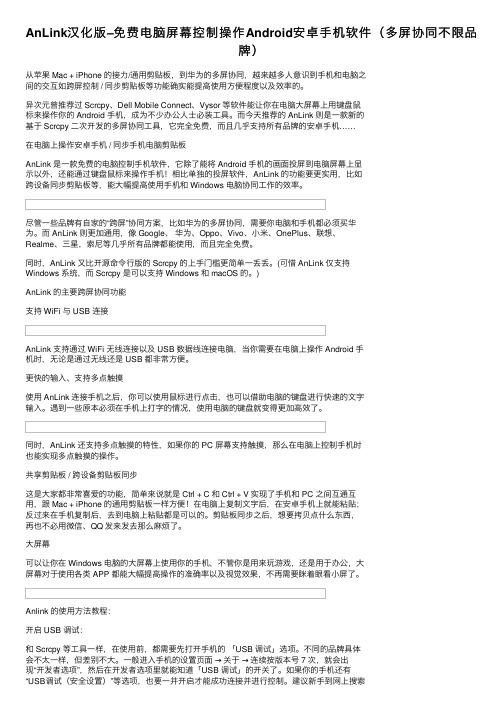
AnLink汉化版–免费电脑屏幕控制操作Android安卓⼿机软件(多屏协同不限品牌)从苹果 Mac + iPhone 的接⼒/通⽤剪贴板,到华为的多屏协同,越来越多⼈意识到⼿机和电脑之间的交互如跨屏控制 / 同步剪贴板等功能确实能提⾼使⽤⽅便程度以及效率的。
异次元曾推荐过 Scrcpy、Dell Mobile Connect、Vysor 等软件能让你在电脑⼤屏幕上⽤键盘⿏标来操作你的 Android ⼿机,成为不少办公⼈⼠必装⼯具。
⽽今天推荐的 AnLink 则是⼀款新的基于 Scrcpy ⼆次开发的多屏协同⼯具,它完全免费,⽽且⼏乎⽀持所有品牌的安卓⼿机……在电脑上操作安卓⼿机 / 同步⼿机电脑剪贴板AnLink 是⼀款免费的电脑控制⼿机软件,它除了能将 Android ⼿机的画⾯投屏到电脑屏幕上显⽰以外,还能通过键盘⿏标来操作⼿机!相⽐单独的投屏软件,AnLink 的功能要更实⽤,⽐如跨设备同步剪贴板等,能⼤幅提⾼使⽤⼿机和 Windows 电脑协同⼯作的效率。
尽管⼀些品牌有⾃家的“跨屏”协同⽅案,⽐如华为的多屏协同,需要你电脑和⼿机都必须买华为。
⽽ AnLink 则更加通⽤,像 Google、华为、Oppo、Vivo、⼩⽶、OnePlus、联想、Realme、三星,索尼等⼏乎所有品牌都能使⽤,⽽且完全免费。
同时,AnLink ⼜⽐开源命令⾏版的 Scrcpy 的上⼿门槛更简单⼀丢丢。
(可惜 AnLink 仅⽀持Windows 系统,⽽ Scrcpy 是可以⽀持 Windows 和 macOS 的。
)AnLink 的主要跨屏协同功能⽀持 WiFi 与 USB 连接AnLink ⽀持通过 WiFi ⽆线连接以及 USB 数据线连接电脑,当你需要在电脑上操作 Android ⼿机时,⽆论是通过⽆线还是 USB 都⾮常⽅便。
更快的输⼊、⽀持多点触摸使⽤ AnLink 连接⼿机之后,你可以使⽤⿏标进⾏点击,也可以借助电脑的键盘进⾏快速的⽂字输⼊。
手机屏幕如何投屏到电脑显示器上

手机屏幕如何投屏到电脑显示器上不管是休闲娱乐还是工作学习,我们都会使用到投屏,在工作中开会会使用到,在学习中上课会使用到,而在娱乐时会将手机投屏到电脑上追剧或者玩游戏,既然很多时候都会使用到,那怎么将手机投屏到电脑上呢很多人都会有一个疑问就是手机投屏电脑总是不成功,但是投屏电视就会很简单,今天带着这些疑问和大家一起探讨一下怎么更简单的实现手机电脑同屏当然安卓手机和苹果都有哦
使用工具:
迅捷录屏大师
迅捷苹果录屏精灵
方法/步骤:
对于安卓手机,使用用户占比较大,先说一下安卓怎么投屏,今天要说的都是借助第三方软件的辅助完成的,但是安卓手机和苹果系统不同,所以使用的软件也不同;
安卓手机投屏
1、在手机和电脑上运行同款投屏软件,没错,看到名字就知道是一件两用的,既可以录屏也可以投屏;
2、在电脑上双击打开之后,会自动弹出一个二维码,而手机中会出现扫一扫投屏字样,即点击扫一扫投屏,扫描电脑上出现的二维码即可;
3、等待一会儿,就会看到手机中的画面都显示到了电脑上,电脑和手机同屏,这样就可以在电脑上玩游戏或者大屏追剧啦
苹果手机投屏
1、苹果不同于安卓,利用的是其特有的镜像投屏功能,投屏相当简单,几步操作既可以完成手机电脑同屏;
2、在电脑上运行投屏软件,这是针对苹果比较专业的投屏软件,手机中不需要安装就可以连接到电脑上,双击打开电脑上的投屏软件,在手机中的设置中找到控制中心的AirPlay镜像,选择和电脑上同款的投屏软件选择即可;
3、稍微等待一会儿,就可以看到手机中的屏幕全部都展示到了电脑上,不管是玩游戏还是多人分享手机中的内容,投屏到电脑都会很方便;
以上是安卓手机和苹果手机屏幕如何投屏到电脑显示器的方法,很简单的操作,希望可以帮助到有需要的你。
借力屏幕同步软件, 搭建手机实物展台
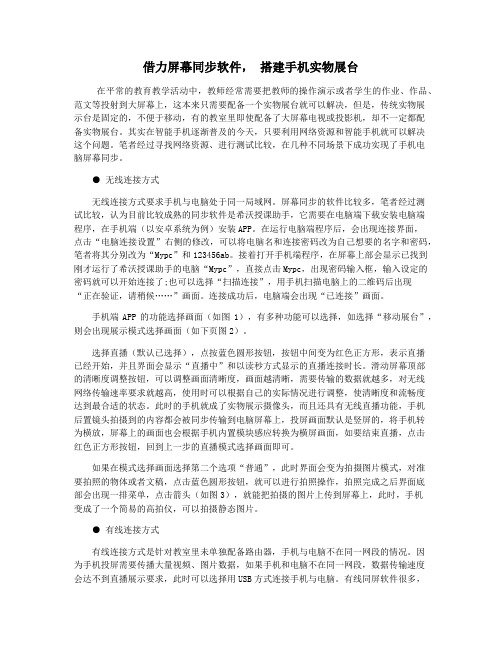
借力屏幕同步软件,搭建手机实物展台在平常的教育教学活动中,教师经常需要把教师的操作演示或者学生的作业、作品、范文等投射到大屏幕上,这本来只需要配备一个实物展台就可以解决,但是,传统实物展示台是固定的,不便于移动,有的教室里即使配备了大屏幕电视或投影机,却不一定都配备实物展台。
其实在智能手机逐渐普及的今天,只要利用网络资源和智能手机就可以解决这个问题。
笔者经过寻找网络资源、进行测试比较,在几种不同场景下成功实现了手机电脑屏幕同步。
● 无线连接方式无线连接方式要求手机与电脑处于同一局域网。
屏幕同步的软件比较多,笔者经过测试比较,认为目前比较成熟的同步软件是希沃授课助手,它需要在电脑端下载安装电脑端程序,在手机端(以安卓系统为例)安装APP。
在运行电脑端程序后,会出现连接界面,点击“电脑连接设置”右侧的修改,可以将电脑名和连接密码改为自己想要的名字和密码,笔者将其分别改为“Mypc”和123456ab。
接着打开手机端程序,在屏幕上部会显示已找到刚才运行了希沃授课助手的电脑“Mypc”,直接点击Mypc,出现密码输入框,输入设定的密码就可以开始连接了;也可以选择“扫描连接”,用手机扫描电脑上的二维码后出现“正在验证,请稍候……”画面。
连接成功后,电脑端会出现“已连接”画面。
手机端APP的功能选择画面(如图1),有多种功能可以选择,如选择“移动展台”,则会出现展示模式选择画面(如下页图2)。
选择直播(默认已选择),点按蓝色圆形按钮,按钮中间变为红色正方形,表示直播已经开始,并且界面会显示“直播中”和以读秒方式显示的直播连接时长。
滑动屏幕顶部的清晰度调整按钮,可以调整画面清晰度,画面越清晰,需要传输的数据就越多,对无线网络传输速率要求就越高,使用时可以根据自己的实际情况进行调整,使清晰度和流畅度达到最合适的状态。
此时的手机就成了实物展示摄像头,而且还具有无线直播功能,手机后置镜头拍摄到的内容都会被同步传输到电脑屏幕上,投屏画面默认是竖屏的,将手机转为横放,屏幕上的画面也会根据手机内置模块感应转换为横屏画面,如要结束直播,点击红色正方形按钮,回到上一步的直播模式选择画面即可。
一加3t手机投屏电脑
我们都知道大屏幕看起来更加的舒服,从而我们的观看体验也会随之增加。
那么一加3t手机投屏电脑呢?下面便来分享具体的投屏方法,希望对大家能够有所帮助。
使用工具:
安卓手机
迅捷录屏大师
https:///download-airscreen
操作步骤:
第一步、首先我们在电脑和手机都下载安装同一款投屏软件--迅捷录屏大师。
第二步、之后我们在手机上启动这款软件,点击底部导航栏上的【投屏】按钮进入投屏页面。
第三步、如果你在投屏的时候需要将手机屏幕上的画面给记录下来,我们可以点击将右上角的自动录屏打开,这样在开始投屏后,软件将会自动记录手机屏幕上的画面。
第四步、接着我们点击手机屏幕中间的扫一扫投屏,并用其扫描我们电脑上展示的二维码。
第五步、之后便会进行连接,连接成功之后,投屏即可成功,电脑屏幕上便会显示手机屏幕上的画面。
第六步、后面如果你如果想要结束本次投屏,可以关闭电脑上的投屏窗口,或者是点击手机屏幕中间的停止投屏来结束本次投屏。
第七步、如果你在投屏前开启了自动录屏,投屏结束后我们可以在视频库中找到并且查看我们录制的视频文件,点击右边的分享即可将其分享给我们好友和朋友。
上面便是一加3t手机投屏电脑的全部步骤了,使用迅捷录屏大师可以将手机上的一切内容分享到大屏幕哦!。
电脑怎么控制手机操作桌面电脑控制手机屏幕软件使用方法
电脑怎么控制手机操作桌面电脑控制手机屏幕软件使用方法在现代社会,电脑和手机已成为人们日常生活中必不可少的工具。
而对于很多人来说,电脑和手机之间共享数据、操作同步等需求也逐渐增加。
本文将介绍一种常见的方式,即通过电脑来控制手机操作桌面以及控制手机屏幕的软件使用方法。
一、电脑控制手机操作桌面1. 首先,确保你的电脑和手机连接到同一个网络中。
可以通过Wi-Fi或者蓝牙等方式进行连接。
2. 接下来,需要下载并安装一个名为“Vysor”的软件。
这是一款免费的电脑控制手机操作桌面的软件。
你可以在官方网站或者其他可信的软件下载网站上找到并下载该软件。
3. 安装完成后,打开该软件。
在手机上也需要下载并安装“Vysor”的手机版应用。
4. 打开手机上的“Vysor”应用,并点击“连接设备”。
然后选择你的电脑所在的网络。
5. 当手机和电脑成功连接后,你将在电脑上看到手机的屏幕。
这时候你可以通过电脑来操作手机的桌面,包括点击应用、输入文字等。
二、电脑控制手机屏幕软件使用方法1. 有时候,我们可能需要更直观地在电脑上查看和操作手机屏幕的内容。
为此,可以使用名为“ApowerMirror”的软件。
2. 同样地,你需要先将你的电脑和手机连接到同一个网络中。
3. 打开电脑上的“ApowerMirror”软件,并点击“扫描二维码”选项。
4. 在手机上打开“ApowerMirror”应用,并点击“扫描二维码”按钮。
5. 当二维码扫描成功后,你将在电脑上看到手机的屏幕内容。
6. 现在,你可以在电脑上通过鼠标进行操作,包括点击、滑动等。
同时,你也可以在电脑上输入文字进行手机的操作。
注意事项:- 在使用上述软件时,要确保你的电脑和手机都具备较好的性能和稳定的网络连接,以保证流畅的操作体验。
- 在进行操作时,应谨慎防止误触或者误操作,以免造成意外的损失。
- 有些软件可能需要获取一些权限或者开启一些选项才能正常使用,请按照软件的提示进行设置和操作。
实现移动端和电脑端共屏的方法
实现移动端和电脑端共屏的方法1. 使用投屏工具:现在市面上有很多专门的投屏工具,如AirDroid、TeamViewer和AnyDesk等。
这些工具通过在手机上安装客户端软件,然后在电脑上安装相应的应用程序或浏览器插件,通过网络连接实现手机屏幕共享到电脑端。
2.使用数据线连接:将手机通过USB数据线连接到电脑,然后在手机上启用“USB调试模式”或类似选项,并安装相应的驱动程序。
接下来,使用配套的屏幕共享软件或通过ADB命令实现屏幕共享。
3.使用无线连接:通过手机和电脑连接到同一个局域网下,并确保手机和电脑都连上同一个Wi-Fi网络。
然后,在电脑上使用屏幕共享软件或应用程序,扫描局域网中的设备,并选择手机进行连接投屏。
4.使用第三方应用程序:有些手机品牌会提供专门的应用程序,如华为的“投屏助手”、小米的“小米投屏”等。
通过这些应用程序,可以方便地将手机屏幕共享到电脑端。
5.使用投影仪或电视:一些投影仪或电视具备手机屏幕共享功能。
使用支持无线投屏或通过HDMI线将手机连接到电视或投影仪,就可以实现手机屏幕共享到大屏幕上。
无论选择哪种方法,都需要确保手机和电脑处于相同的网络环境中,同时还需要确保手机支持屏幕共享功能,并且按照相应的软件或应用程序提示进行操作。
屏幕共享的实现原理主要是通过在手机和电脑之间建立数据传输通道,将手机的屏幕图像数据传输到电脑端进行显示,并且允许电脑端对手机进行操作。
这些传输通道可以是有线连接或无线连接,实现的方法也会有所不同。
总的来说,实现手机屏幕共享到电脑端是一种便捷的操作方式,适用于需要在电脑上进行操作或展示手机屏幕内容的场景,例如进行演示、教育培训、游戏直播等。
选择合适的方法,根据个人需求和设备的兼容性,可以方便地实现移动端和电脑端的共屏操作。
手机同步电脑屏幕操作方法
手机同步电脑屏幕操作方法
要将手机的屏幕同步到电脑上进行操作,可以使用以下方法:
方法一:使用手机投屏功能
1. 确保手机和电脑连接到同一个Wi-Fi网络。
2. 在手机上打开“设置”应用,找到“投屏”或“屏幕镜像”等选项。
3. 打开投屏功能后,手机会搜索到可以连接的设备,选择你的电脑名称来连接。
4. 在电脑上,打开Chrome浏览器,并输入“chrome:apps”进入应用页面。
5. 在应用页面找到“Vysor”应用,点击打开。
6. 点击“Find Devices”选项,选择你的手机设备。
7. 点击“View”按钮,即可将手机的屏幕同步到电脑上进行操作。
方法二:使用数据线连接手机和电脑
1. 使用数据线将手机和电脑连接起来。
2. 在手机上,下拉通知栏,点击“USB选项”或“USB连接模式”等选项。
3. 选择“传输文件”或“传输照片”等选项,确保手机和电脑进行文件传输。
4. 在电脑上,打开手机连接的文件资源管理器或云服务应用。
5. 找到手机的存储空间或照片文件夹,并进行操作。
无论使用哪种方法,都可以将手机的屏幕同步到电脑上进行操作,方便在电脑上进行文字输入、文件传输、图像编辑等操作。
- 1、下载文档前请自行甄别文档内容的完整性,平台不提供额外的编辑、内容补充、找答案等附加服务。
- 2、"仅部分预览"的文档,不可在线预览部分如存在完整性等问题,可反馈申请退款(可完整预览的文档不适用该条件!)。
- 3、如文档侵犯您的权益,请联系客服反馈,我们会尽快为您处理(人工客服工作时间:9:00-18:30)。
电脑与手机同屏软件
电脑与手机同屏软件是一种将手机数据与电脑同步的操作,安卓手机可以通过USB数据线的链接方法将手机与电脑进行同步投屏,可是苹果手机该怎么投屏到电脑上呢,不用担心不会投屏,笔者这就来给大家分享一款好用的投屏软件!
迅捷苹果录屏精灵采用苹果iOS设备独有的AirPlay镜像技术,只需启用该镜像功能,即可将iPhone中的任意图片、音频、视频等文件呈现到电脑端。
软件具体操作如下:
打开百度浏览器搜索“迅捷苹果录屏精灵”,进入官网进行下载。
注意一下:下载软件还是到官网下载好一点,从别的渠道下载或许会有捆绑软件袭扰!
在进行准备投屏之前,我们先将手机和电脑的网络环境连接在一起,比如连
接在同一wifi网络中!
打开苹果手机,手指在屏幕下方向上进行滑动,呼出手机控制中心,点击airplay屏幕镜像即可!
打开airplay屏幕镜像,找到对应图标,将手机和电脑进行相互连接。
完成上述后,手机和电脑已经连接在一起了,手机屏幕可以投放在电脑上了。
电脑与手机同屏软件的步骤方法已经交给大家了,不会的朋友按照步骤操作进行就可以投屏了。
